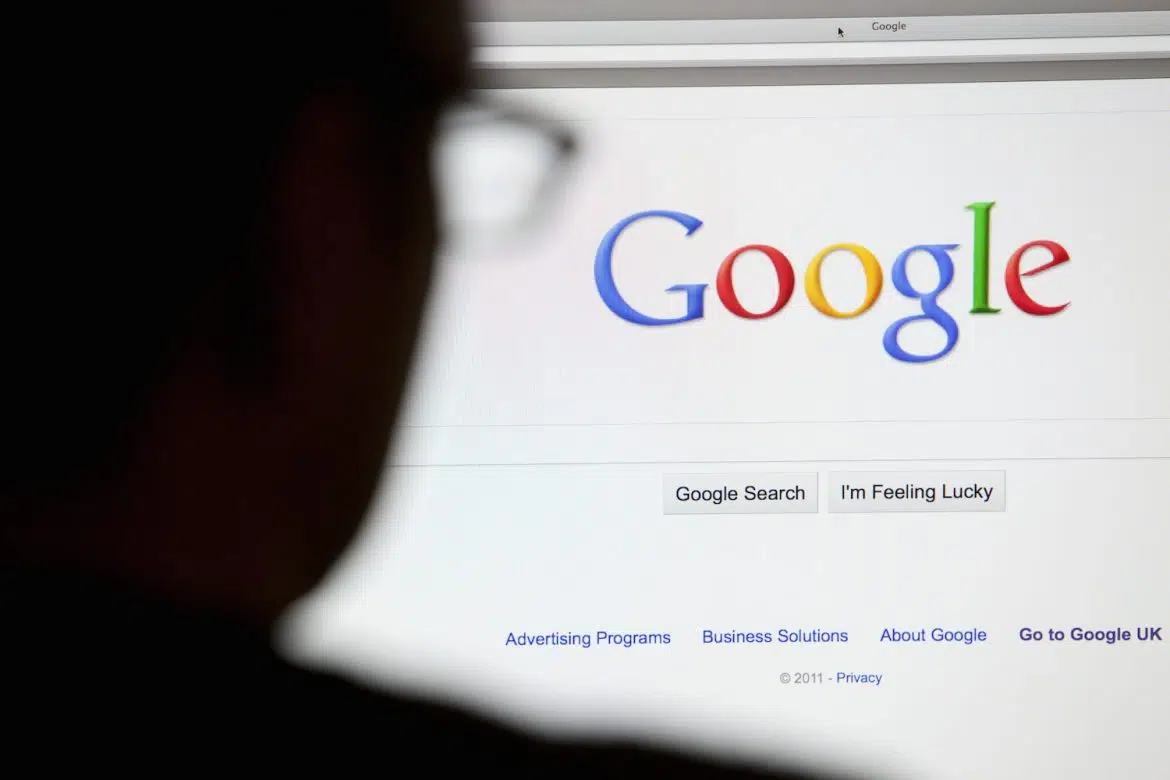Employer un appareil informatique, c’est aussi laisser des traces. Chaque fois que vous allez en ligne, il y a l’historique qui se remplit. Tout le monde peut alors détecter ce que vous recherchez. Il vous revient de prendre les dispositions qui s’imposent en effaçant tout. Cela dépend du type de navigateur que vous employez.
Plan de l'article
Google Chrome
En employant Chrome, vous êtes avec un navigateur de Google, le géant du groupe des fameux GAFA qui ont le monopole de l’univers du numérique dans le monde. La suppression de votre historique à son niveau est assez simple.
L’on vous recommande d’aller directement dans le menu de l’application ou du logiciel. Pour ce faire, ce sont les traits ou points alignés de façon horizontale qui doivent vous intéresser. Vous allez cliquer dessus en y mettant votre souris. Dès que vous allez le faire, vous aurez une nouvelle page qui va s’ouvrir. Vous êtes déjà dans le menu.
A ce niveau, il faudra sélectionner paramètres. C’est ce détail qui vous permet de déboucher sur l’historique. Une fois que vous cliquez sur cette inscription, vous verrez tout votre historique s’afficher sur l’écran. A présent, il est temps de supprimer.
Pour la suppression, vous n’avez qu’à appuyer sur »effacer les données ». Tout disparaîtra si vous cochez historique de navigation et effacer les données de navigation. Votre historique est alors vide, comme neuf.
Avec Opéra
Opéra fait partie des meilleurs navigateurs du moment. Surtout, il faut le préciser, s’il est autant adulé, c’est pour sa tendance à enregistrer quelque peu les pages. Cela doit vous rendre service de temps en temps. En même temps, cela vous laisse un historique de navigation. C’est ce qu’il faut supprimer en l’occurrence.
Pour ce faire, l’important est de se rendre dans le menu du logiciel. Cela est possible en cliquant sur menu et en choisissant l’option plus d’outils. Dès que vous arrivez à ce niveau, le reste se réalisera comme avec Google chrome. Vous nettoierez en vous inspirant du processus précédent.
Tout commence par effacer les données de navigation. Une fois que vous avez appuyé sur ce bouton, il vous reste à sélectionner historique de navigation. Si vous la sélectionnez et que cela marche comme il faut, vous n’avez plus qu’à cliquer à nouveau sur »effacer les données de navigation » et le tour est joué.
Employer une application externe
Il faut noter qu’en dehors de la présentation ou de l’accès du menu différent sur certains navigateurs, le reste du processus est identique. Toutefois, vous avez la possibilité d’essayer avec une application externe comme CCleaner.
Pour employer cette formule, l’on doit d’abord télécharger et installer l’application CCleaner. Cela doit se faire via une plateforme authentique et crédible.
Au stade suivant, il faut sélectionner tous les navigateurs que vous employez en entrant dans le menu dédié de l’outil. Le portail se trouve juste derrière l’inscription nettoyeur. Une fois que vous êtes sur la page, vous êtes prié de cliquer sur historique. Après, vous vous tournerez vers l’option analyser pour finir avec l’option nettoyer. Tous les historiques de tous les navigateurs sélectionnés sont alors effacés.